整理word文档时,有时需要添加参考文献、注释等,这是就会用到插入注释功能,注释分为脚注和尾注,可分别选择,脚注插入在本页最下方,尾注插入在整个文档最后。那么在Word文档中如何插入脚注呢?下面就为大家介绍一下,来看看吧
本例教大家如何在Word里插入脚注,对原文本进行注释,操作很简单的,不会的朋友可以参考本文!

- 软件名称:
- Word2003 绿色精简版(单独word 15M)
- 软件大小:
- 15.6MB
- 更新时间:
- 2013-03-15立即下载
1、如下图,我们想对“尘归尘,土归土”这句话的来源进行注释。

2、将光标放在要插入的文本后面,选择【引用】-【插入脚注】。
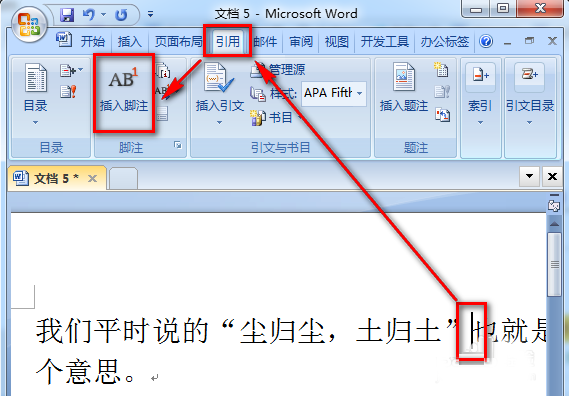
3、这时,在当前页面下方就出现了一条横线和一个序号,由于是第一个脚注,因此是1。

4、我们可以在该序号后面输入想要加注释的文本。

5、返回正文,要加脚注的位置就出现了一个类似上标的序号1。

6、将光标放在脚注序号就会显示出脚注内容,双击可以跳转到页面下方的脚注。

以上就是在Word文档中如何插入脚注方法介绍,操作很简单的,大家学会了吗?希望这篇文章能对大家有所帮助!
以上就是在Word文档中如何插入脚注呢?的详细内容,更多请关注0133技术站其它相关文章!








